28 февраля 2013
По умолчанию приложение Mail.app показывает все вложения, которые может отобразить (картинки, pdf-документы и т.д.) Для того, чтобы отключить показ вложений, нужно выполнить в терминале следущую команду:
defaults write com.apple.mail DisableInlineAttachmentViewing -bool yes
После этого нужно перезапустить почтовую программу. Теперь в письмах вы увидите только иконки вложенных файлов, но не их содержимое.
Для восстановления к умолчательному поведению:
defaults write com.apple.mail DisableInlineAttachmentViewing -bool no
7 ноября 2012
Наверняка некоторым мешает звук, который издают маки при старте. Для того, чтобы полностью избавиться от этого звука, вам поможет такая команда в терминале:
sudo nvram SystemAudioVolume=%80
*(потребуется ввод пароля)*
Для того, чтобы откатить изменения:
sudo nvram -d SystemAudioVolume
7 августа 2012
Если вам по каким-то причинам мешает Notification Center, вы можете легко его отключить. Причём, отключить так, что не останется даже иконки в меню.
Для этого:
1. откройте Finder, возьмите аккорд Cmd-Shift-G и впишите в открывшееся окно `/System/Library/CoreServices/`.
2. Найдите в открывшейся папке программу `Notification Center.app` и переименуйте её во что-либо. Например в `Notification Center.app-useless`. Это потребует ввода вашего пароля.
3. Откройте терминал и выполните там команду `killall NotificationCenter`.
После этого никаких уведомлений и оповещений показано не будет, иконки в меню вы тоже не найдете. Единственное, что останется — это пустое место справа на экране если вы попробуете вызвать Notification Center с помощью жеста на тачпаде или с помощью клавиатурного сочетания.
Для того, чтобы вернуть всё обратно, нужно снова переместиться в `/System/Library/CoreServices/`, переименовать `Notification Center.app-useless` обратно и дважды кликнуть по нему.
26 июля 2012
Для того, чтобы уведомления не мешали вам заниматься чем-то по-настоящему важным их можно выключить. Сделать это можно двумя способами: красивым и быстрым.
Красивый способ заключается в том, чтобы открыть панель уведомлений, прокрутить её вверх и передвинуть переключатель в позицию OFF.

Быстрый способ состоит в щелчке мышкой по иконке цента уведомлений в статус-баре с зажатой клавишей Option. Повторный клик включит уведомления обратно.
11 мая 2012
С версии 10.7 при прокрутке содержимого окна до конца, оно как бы «подпружинивалось» и на его месте показывался серый фон.

Для того, чтобы убрать такое поведение, вам поможет такая команда в терминале:
defaults write -g NSScrollViewRubberbanding -int 0
После её выполнения нужно перезагрузить каждую программу или просто выйти из системы и войти обрано.
Для того, чтобы вернуть всё на исходную позицию, команда выглядит так:
defaults delete -g NSScrollViewRubberbanding
18 апреля 2012
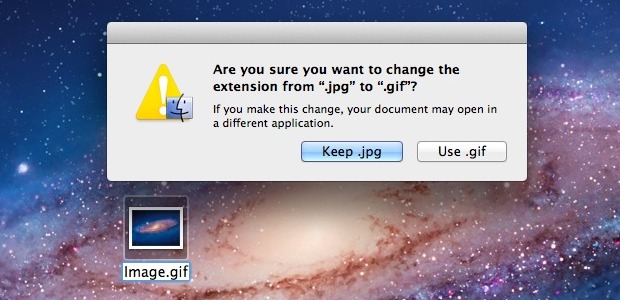
Для того, чтобы при смене расширения файла компьютер не переспрашивал вас, уверены ли вы в своих действиях, достаточно одной команды в терминале:
defaults write com.apple.finder FXEnableExtensionChangeWarning -bool false
Точнее, двух, ещё придётся перезапустить Finder командой `killall Finder`.
Для того, чтобы вернуть всё обратно:
defaults write com.apple.finder FXEnableExtensionChangeWarning -bool true
killall Finder
28 сентября 2011
Одно из нововведений в Mac OS Lion состоит в том, что при отсутствии подключенного диска для бекапов Time Machine, система создает локальный бекап на жестком диске. Делается это без какого-либо уведомления пользователя. Если вы откроете System Information, то в разделе Storage можете увидеть, сколько места занимает локальный бекап.
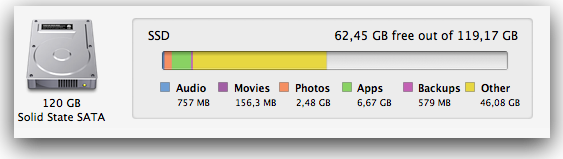
В моём случае это 579 мегабайт. Но эта цифра может быть и значительно больше. Всё зависит от того, как давно вы делали резервную копию в Time Machine.
Для того, чтобы отключить создание локальных бекапов, нужно выполнить в терминале следующую команду (потребуется ввод вашего пароля):
sudo tmutil disablelocal
Смысл отключать такое «интересное» поведение системы может быть в случае, если у вас не так много свободного места на жёстком диске или, например, если вы используете SSD-диск, который, как известно, имеет ограничение на количество циклов записи.
Для того, чтобы включить этот функционал обратно, понадобится следующая команда:
sudo tmutil enablelocal
Для справки: Файлы локальной резервной копии хранятся в директории /.MobileBackups.
26 января 2010
Для того, чтобы отключить Crash Reporter (программа, которая автоматически запускается при аварийном завершении программы и предлагает отправить отчет о случившемся), нужно выполнить в терминале следующую команду:
sudo chmod 000 /System/Library/CoreServices/Problem\ Reporter.app
Потребуется ввод пароля.
Для того, чтобы вернуть всё обратно:
sudo chmod 755 /System/Library/CoreServices/Problem\ Reporter.app
Совет пригодится в основном разработчикам программ на этапе тестирования. Чтобы не доставало.
22 сентября 2008
Для того, чтобы отключить в почтовой программе Mail data detectors (которые, как мы помним, позволяют автоматически выделять из писем номера телефонов, адреса и другие подобные данные), нужно в терминале выполнить следующее:
defaults write com.apple.mail DisableDataDetectors YES
Вернуть обратно всё можно указав в команде NO вместо YES.
9 сентября 2008
Для того, чтобы полностью отключить Dashboard, нужно в терминале написать и выполнить строчку:
defaults write com.apple.dashboard mcx-disabled -boolean YES
После этого придется перезагрузить Dock коммандой killall Dock.
Для того, чтобы вернуть Dashboard обратно, нужно в первой строчке изменить YES на NO и снова перезапустить Dock.

